亲爱的果粉们,你是不是也和我一样,有时候在苹果电脑上玩得high了,突然发现有些软件或者游戏只能在Windows系统下运行呢?别急,今天就来教你怎么在苹果电脑上下载并安装Windows系统,让你的MacBook瞬间变身双系统战士!

首先,你得准备以下几样宝贝:
1. 一台运行着最新macOS版本的苹果电脑,这样兼容性才有保障哦。
2. 一个Windows系统的安装镜像,这个可以从微软官网购买或下载,记得下载64位的版本。
3. 一个至少8GB容量的U盘,用来制作启动盘。
4. 足够的硬盘空间,至少30GB以上,给Windows系统留个家。
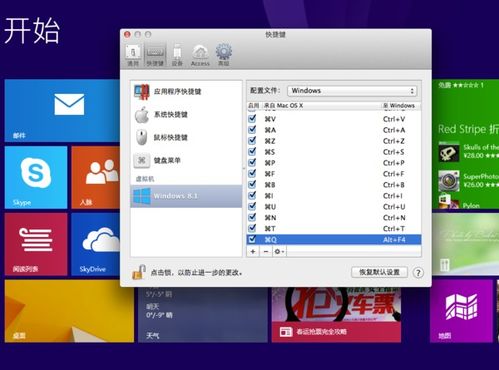
1. 打开你的苹果电脑,在顶部菜单栏找到“前往”功能,然后点击“实用工具”。
2. 在实用工具中,找到并打开“Boot Camp助理”。
3. 点击“继续”,然后按照提示操作。
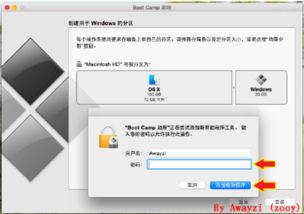
1. 在Boot Camp助理中,选择“创建Windows 10安装盘”,然后点击“继续”。
2. 插入你的U盘,Boot Camp助理会自动识别并提示你选择U盘作为安装盘。
3. 点击“继续”,然后耐心等待Boot Camp助理将Windows安装镜像写入U盘。
1. Boot Camp助理会自动为你创建一个分区,用于安装Windows系统。
2. 你可以根据自己的需求调整分区大小,但至少要留出30GB以上的空间。
3. 分区完成后,点击“安装”按钮,Boot Camp助理会开始下载Windows支持软件,并执行磁盘分区操作。
1. 等待Boot Camp助理完成下载和分区操作,进度条走完,你会看到“正在存储Windows支持软件”的提示。
2. 接下来,重启你的苹果电脑,从U盘启动,进入Windows安装程序。
3. 按照提示进行安装,选择安装语言、时间、键盘等,然后点击“下一步”。
4. 在密钥这一步,点击“我没有产品密钥”,然后选择要安装的Windows版本。
5. 选中“BOOT CAMP”这个分区,点击“格式化”,然后继续选中这个分区,点击“下一步”。
6. 等待Windows系统安装完成,重启电脑,进入Windows桌面。
1. 开机时按住Option键,长按2-3秒,出现系统切换界面,选择需要进入的系统磁盘启动即可。
2. 在苹果系统内,点击桌面最上面的苹果图标,选择“系统偏好设置”,然后选择“系统”栏目下的“启动磁盘”。
3. 在弹出的启动磁盘窗口下选择Windows磁盘,点击“重新启动”即可。
怎么样,是不是很简单呢?现在你的苹果电脑已经可以双系统运行了,无论是MacOS还是Windows,都能轻松驾驭!快来试试吧,让你的MacBook焕发新的活力!